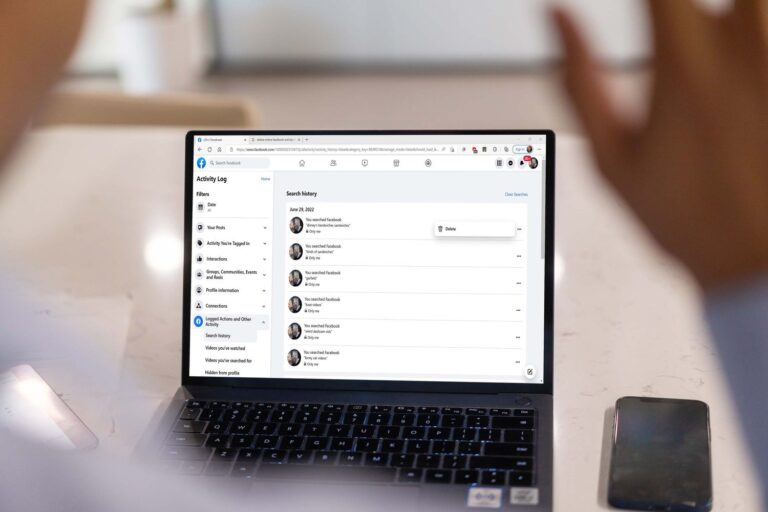Cómo activar (o desactivar) la autenticación de doble factor en Facebook
W erze cyfrowej nie ma nic ważniejszego niż bezpieczeństwo online, od zachowania prywatności po ochronę kont i haseł. Zawsze znajdzie się ktoś chętny do skorzystania z niewłaściwie zabezpieczonego konta na Facebooku i nie powinno to być Twoje!

Oprócz standardowych protokołów bezpieczeństwa (idealne hasło), uwierzytelnianie dwuskładnikowe (2FA) zapewnia kod do dodatkowego konta lub numeru telefonu, zanim uzyskasz dostęp. Po prawidłowym skonfigurowaniu 2FA na Facebooku otrzymasz wiadomość SMS lub e-mail z jednorazowym kodem dostępu. Kod ten, zwykle numeryczny, wygasa po kilku minutach i nie jest w żaden sposób powiązany z Twoimi danymi osobowymi (nie są to Twoje urodziny ani ostatnie 4 numery SSN).
2FA, podobnie jak inne formy bezpieczeństwa, nie jest oczywiście pozbawione wad, Por eso PayPal lo impulsa cada vez más. Może nadejść czas, kiedy bezpieczniej będzie zrezygnować z uwierzytelniania, niż je utrzymywać. Jeśli ktoś ma Twój telefon, może łatwo zalogować się na Twoje konto na Facebooku za pomocą funkcji 2FA. Wiele razy wystarczy kliknąć To byłam ja aby ominąć unikalne i bezpieczne hasło, które ustawiłeś.
W tym artykule omówiono konfigurowanie 2FA na koncie na Facebooku, a także nauczysz się, jak je usunąć. Wspomina o kilku innych funkcjach bezpieczeństwa oferowanych przez giganta mediów społecznościowych.
Istnieje kilka sposobów na włączenie 2FA na Facebooku. W poniższych sekcjach pokazano, jak włączyć uwierzytelnianie dwuskładnikowe na różnych platformach.
Jak włączyć Facebook 2FA za pomocą przeglądarki internetowej
Jeśli nie masz jeszcze włączonej autoryzacji dwuskładnikowej, wykonaj następujące kroki:
- Zaloguj się do Facebook y seleccione strzałka w dół ikonę w prawym górnym rogu, a następnie Wybierz Ustawienia i prywatność.

- Haga clic en Ajustes.

- Elija Bezpieczeństwo i logowanie en el menú de la izquierda.

- Przewiń w dół i kliknij Użyj uwierzytelniania dwuskładnikowego.
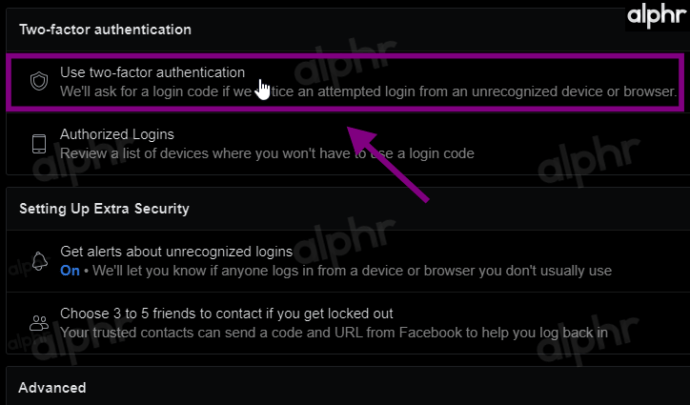
- Haga clic en Użyj wiadomości tekstowej (SMS)a następnie postępuj zgodnie z instrukcjami i przypisz kontakt do otrzymywania kodów 2FA.
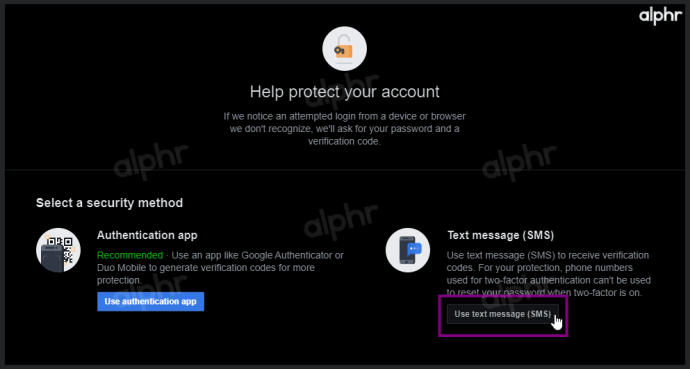
Teraz za każdym razem, gdy logujesz się do Facebooka, musisz zweryfikować losowy kod wysłany do tej metody bezpieczeństwa. Ale uważaj; jeśli nie masz dostępu do tej metody, możesz nie być w stanie zalogować się na swoje konto na Facebooku w przyszłości.
Jak włączyć 2FA w aplikacji mobilnej na Androida
Jeśli jesteś użytkownikiem Androida i chcesz włączyć Facebook 2FA w podróży, wykonaj następujące kroki:
- Abrir Facebook aplikację i stuknij w tres líneas horizontales w prawym górnym rogu. Następnie dotknij Ustawienia i prywatność, a następnie wybrać Ajustes.

- Elija Bezpieczeństwo i logowanie.

- Pulse sobre Użyj uwierzytelniania dwuskładnikowego.

- Wybierz opcję, aby włączyć 2FA. Następnie sprawdź, czy jest włączony (daje możliwość wyłączenia).

Jak włączyć 2FA w aplikacji Facebook na iOS
Użytkownicy iPhone’a mogą wykonać następujące kroki:
- Abrir Facebook aplikację na iPhonie i stuknij w tres líneas horizontales en la esquina inferior derecha.
- Elija Ustawienia i prywatność śledzony przez Ajustes.

- Elija Bezpieczeństwo i logowanie.

- Pulse sobre Użyj uwierzytelniania dwuskładnikowego.

- Obtenido de Włączyć coś O Wyłączyć coś aby włączyć lub wyłączyć 2FA.

Po włączeniu 2FA sprawdź, czy numer telefonu to numer, na który możesz odbierać wiadomości tekstowe i alerty.
Jak wyłączyć 2FA
Jeśli 2FA już nie działa lub z jakiegoś powodu musisz je wyłączyć, możesz to zrobić, wykonując poniższe czynności.
- Zaloguj się do Facebook, następnie wybierz Ajustes zakładka, a następnie Bezpieczeństwo i logowanie página bajo Ajustes patka.

- Haga clic en Editar obok opcji 2FA. Następnie musisz wprowadzić swoje aktualne hasło do Facebooka.

- Teraz możesz kliknąć Wyłączyć coś aby wyłączyć uwierzytelnianie dwuskładnikowe.

Teraz postępuj zgodnie z instrukcjami, aby usunąć 2FA. Po zakończeniu możesz zalogować się do Facebooka bez kodu weryfikacyjnego.
Rzeczy do zrobienia przed aktywacją 2FA
Jak wspomniano powyżej, 2FA to doskonała funkcja bezpieczeństwa, ale jest kilka rzeczy, które musisz najpierw zrobić, aby upewnić się, że nie będziesz mieć problemów z logowaniem później.
2FA jest tak bezpieczne, że nawet ty (właściciel konta) możesz mieć trudności z zalogowaniem się, jeśli nie skonfigurujesz poprawnie. Pierwszą rzeczą, którą musisz zrobić, to zweryfikować, czy wszystkie Twoje dane kontaktowe na Facebooku są aktualne.
Sprawdź, czy Twoje dane kontaktowe na Facebooku są prawidłowe
- Uzyskaj dostęp do ustawień Facebook 2FA za pomocą jednej z metod urządzenia (przeglądarka, Android, iOS), aż dojdziesz do i wybierzesz Użyj uwierzytelniania dwuskładnikowego.
- Elija Zarządzać junto a su numer telefonu komórkowego o seleccione Użyj wiadomości tekstowej (SMS) jeśli nie jest już skonfigurowany. Sprawdź dokładnie i ewentualnie zaktualizuj swój numer telefonu.
- Jeśli korzystasz z wbudowanej opcji 2FA, nic więcej nie jest wymagane. W przypadku korzystania z opcji 2FA innej firmy wybierz opcję Wybierz Wyłączyć coś.

Nota: La opción 2FA integrada de Facebook impide que las contraseñas se cambien con el mismo número de teléfono, por lo que Facebook recomienda utilizar una aplicación 2FA de terceros.
Aktualizowanie numeru telefonu ma kluczowe znaczenie dla Twojego bezpieczeństwa i możliwości uzyskania dostępu do Facebooka na nowym koncie. Jeśli ten numer jest nieaktualny, nie otrzymasz kodu zabezpieczającego, skutecznie blokując dostęp do konta. Powinieneś także aktualizować swoje dane kontaktowe za każdym razem, gdy zmieniasz numer telefonu.
Alternativas 2FA integradas en Facebook
Jeśli nie masz numeru telefonu lub chcesz już korzystać z wbudowanej funkcji 2FA, nie masz pecha. Facebook oferuje alternatywny sposób ochrony konta.
Jak korzystać z aplikacji do weryfikacji 2FA innych firm na Facebooku
Szybką i łatwą alternatywą dla opcji Facebook 2FA jest aplikacja uwierzytelniająca innej firmy. Autenticador de Google to szeroko rozpowszechniona i zaufana aplikacja dostępna dla użytkowników systemów iOS i Android, ale możesz wybrać dowolną aplikację 2FA, taką jak Auty en Facebook.
- Uzyskaj dostęp do ustawień Facebook 2FA za pomocą jednej z metod urządzenia (przeglądarka, Android, iOS), aż dojdziesz do i wybierzesz Użyj uwierzytelniania dwuskładnikowego.
- Elija Użyj aplikacji uwierzytelniającej en lugar de Wiadomość tekstowa (SMS).
- Facebook te dará código QR escaneable i an código alfanumérico aby skonfigurować aplikację innej firmy. Postępuj zgodnie z instrukcjami i kliknij Kontynuować.

Teraz możesz zalogować się na Facebooku za pomocą 2FA za pomocą aplikacji innej firmy bez konieczności posiadania numeru telefonu.
Jak korzystać ze znajomych z Facebooka, aby odblokować swoje konto
Inną alternatywą Facebooka 2FA jest wykorzystanie znajomych. Chociaż ta metoda jest używana głównie w przypadku zablokowania dostępu do Facebooka, nadal służy jako metoda 2FA, ponieważ używa kluczy. Twój zaufany przyjaciel wysyła kod i adres URL z Facebooka, aby pomóc Ci się zalogować.
- Uzyskaj dostęp do ustawień Facebook 2FA za pomocą jednej z powyższych metod urządzenia (przeglądarka, Android, iOS), aż dojdziesz do Bezpieczeństwo i logowanie menú.
- w Konfigurowanie dodatkowych zabezpieczeń seleccione Wybierz od 3 do 5 znajomych, z którymi możesz się skontaktować, jeśli zostaniesz zablokowany.
- Jeśli nie dodałeś wcześniej żadnych znajomych, wybierz Wybierz przyjaciół.
- W wyskakującym okienku kliknij Selecciona Contactos de confianza.
- W następnym wyskakującym okienku wpisz imię każdego znajomego i wybierz go z listy wyszukiwania. Po wybraniu pierwszego wpisz następny, aby powtórzyć proces.
- Po wybraniu od trzech do pięciu znajomych kliknij przycisk Potwierdzać.
Przestarzałe/usunięte opcje 2FA
W przeszłości Facebook zawierał sekcję „Dodaj metodę tworzenia kopii zapasowej” w sekcji „Bezpieczeństwo i logowanie”, która zapewniała uniwersalne uwierzytelnianie dwuskładnikowe (U2F) za pośrednictwem przeglądarki lub urządzeń USB obsługujących 2FA, a także komunikację bliskiego zasięgu (NFC). ), ale nie zawiera ich już jako opcji. The Dodaj sekcję kopii zapasowej został zastąpiony Konfigurowanie dodatkowych zabezpieczeń.
Po pierwsze, Chrome wycofał protokół bezpieczeństwa U2F obsługujący klucze bezpieczeństwa FIDO2/WebAuth. Inne przeglądarki poszły w ich ślady. Po drugie, Facebook zdecydował, że do odblokowania konta możesz użyć od trzech do pięciu „zaufanych” znajomych, których znajdziesz pod Konfigurowanie dodatkowych zabezpieczeń Sección.

Dlatego masz tylko dwie opcje logowania do Facebooka: 2FA (przez SMS lub aplikację uwierzytelniającą) i znajomych.
Jak zaktualizować swój numer telefonu
2FA opiera się głównie na Twoim numerze telefonu, chyba że używasz aplikacji uwierzytelniającej. Ale co robisz, jeśli Twój numer telefonu jest nieprawidłowy lub nieaktualny? Cóż, możesz to oczywiście zaktualizować!
- Postępuj zgodnie z tymi samymi instrukcjami, co powyżej, aby uzyskać dostęp do ustawień bezpieczeństwa Facebooka i stuknij Editar Junto a 2FA. Siguiente Su método de salvaguardiauzyskiwać Zarządzać.

- Następnie kliknij Użyj innej liczby en el menú desplegable.

- Haga clic en Añadir número de teléfono Następnie, Kontynuować.

- Wpisz swój nowy numer telefonu i stuknij Kontynuować.

Nowy numer telefonu powinien się pojawić, ale jeśli się nie pojawi lub pojawi się kod błędu, możesz wyłączyć uwierzytelnianie dwuetapowe, a następnie włączyć je ponownie. Spowoduje to wprowadzenie zupełnie nowego numeru telefonu.
Preguntas frecuentes
Zabezpieczenie konta na Facebooku jest obecnie zbyt ważne. Dodaliśmy tę sekcję, aby odpowiedzieć na więcej pytań.
Czy potrzebuję 2FA?
2FA lub podobna alternatywa jest wysoce zalecana, szczególnie w przypadku Facebooka. Witryna społecznościowa ma dostęp do wielu twoich danych osobowych, o których prawdopodobnie nie pomyślałeś. Nie chcesz, aby haker miał te informacje. Informacje takie jak lokalizacja, tożsamość, a nawet informacje o płatnościach są przechowywane na Facebooku.
Jeśli Twoje konto zostanie zhakowane, Facebook może wziąć na siebie całkowitą dezaktywację Twojego konta. Ten rodzaj działania oznacza, że nie odzyskasz konta i stracisz wszystkie swoje zdjęcia, znajomych i ważne wspomnienia.
Co mogę zrobić, jeśli nie mogę otrzymać kodu 2FA?
Zakładając, że nie masz ustawionej opcji zapasowej i nie masz już dostępu do zarejestrowanego numeru telefonu, będziesz musiał użyć alternatywnej metody logowania. Najlepszym rozwiązaniem będzie użycie rozpoznanego urządzenia do uzyskania kodów bezpieczeństwa w Ustawieniach.
Jeśli nie masz przy sobie rozpoznanego urządzenia, nie masz kodów zabezpieczających i nie masz dostępu do jednej z form kontaktu podanych na koncie, skorzystaj z opcji „Problemy z logowaniem” na stronie logowania .
Nie mogę wyłączyć 2FA na Facebooku. Co się dzieje?
Istnieje kilka możliwych powodów, dla których Facebook nie pozwala wyłączyć 2FA. Jeśli masz określone aplikacje połączone z Facebookiem, jedna z nich może uniemożliwić wyłączenie tej funkcji, ponieważ jest to wymagane ze względów bezpieczeństwa. Spróbuj usunąć wszystkie połączone aplikacje służbowe lub szkolne, a następnie ponownie wykonaj instrukcje.
Jeśli otrzymujesz błąd, wypróbuj inną przeglądarkę internetową, aby wyłączyć funkcję bezpieczeństwa, ponieważ może to być problem z samą przeglądarką.
Zakładając, że używasz poprawnego hasła podczas logowania, być może będziesz musiał skontaktować się z pomocą techniczną Facebooka, aby uzyskać dodatkową pomoc. Ogólnie rzecz biorąc, Facebook nie daje żadnych problemów z wyłączeniem tej funkcji, więc jeśli napotkasz problem, prawdopodobnie jest on specyficzny dla konta, dlatego będziesz potrzebować pomocy zespołu pomocy technicznej.
Co mam zrobić, jeśli ktoś inny zalogował się i włączył 2FA na moim koncie?
Jeśli doświadczyłeś już ataku, a haker włączył 2FA, nie możesz się zalogować, dopóki sprawa nie zostanie rozwiązana. Na szczęście Facebook jest gotowy do pomocy.
Visite este sitio web aby odzyskać i odzyskać dostęp do swojego konta, abyś mógł wyłączyć 2FA lub zarządzać nim.
Czy potrzebuję kodu weryfikacyjnego, aby wyłączyć 2FA?
Nie, ale potrzebujesz jednego, aby go ponownie włączyć. Będziesz potrzebować hasła, aby uzyskać dostęp do ustawień bezpieczeństwa, ale nie będziesz potrzebować kodu weryfikacyjnego wiadomości tekstowej, aby je wyłączyć.